プチコンBIG、最初プログラムを作るのは難しいです。どうしていいかわからないはず。
ーーーーーーーーーーーーーーーーーーーーーーーーーーーーーーーーー
追記 この記事も書きました。
プチコンBIG 超入門 BASICは簡単
プチコンBIG 超入門 エラーを叩き出す
ーーーーーーーーーーーーーーーーーーーーーーーーーーーーーーーーー
メニューから起動したあとの手元の画面 「プチコンBIG」と連呼がいい!
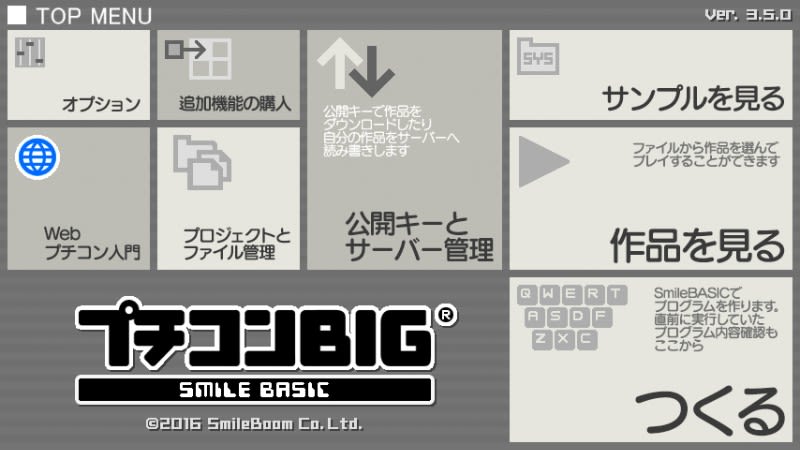
①手元の画面、とにかく「つくる」をタッチ

②手元の画面、左下にある「0 EDIT」をタッチ

③テレビの画面、PRINT"HELLO"と手元の画面のキーボードをタッチ
間違えたらYボタンを使って消して修正します。

④打ち終わったら、手元の画面、左下にある「DIRECT」をタッチ

⑤テレビの画面、RUNとキーボードをタッチして右下のENTERをタッチ
するとHELLOと表示されます。
最初のプログラムが無事動きました。
プチコン3号も同じ感じです。「0 EDIT」と「DIRECT」の切り替えの所が一番最初に、はまったところでした。
あとは「0 EDIT」をタッチしてプログラムを追加して(プログラムの作成)
「DIRECT」をタッチしててRUNとキーボードをタッチして右下のENTER(プログラムの実行)
この繰り返しです。
(プログラムの保存)
プログラムを保存するとWIIUの電源を切っても残ります。
①「DIRECT」をタッチ
②SAVE"HELLO"とタッチしてENTERのタッチ
これでHELLOという名前のプログラムを保存します。名前は自由にかえられます。(使えない記号もあります。)
(プログラムの読込)
WIIUを再度起動して
①手元の画面、「つくる」をタッチ
②「DIRECT」をタッチ
③LOAD"HELLO"とタッチしてENTERのタッチ
これでHELLOという名前のプログラムを読み込みます。
「0 EDIT」をタッチすると保存したプログラムが表示されます。
ショートカットの方法
プログラムの実行 +startボタン
プログラムの読込 起動画面(TOP MENU)から「作品を見る」から作成したプログラムを探して決定、「0 EDIT」に読み込まれています。
--追記--
手元の画面の左中段にSAVEとLOADのボタン追加されてます。プログラムの読込保存はこちらからもできるようです。
プチコンはゲーム機を、コンピュータにするソフトです。使い方は古き良き時代のパソコンと似ています。
ーーーーーーーーーーーーーーーーーーーーーーーーーーーーーーーーー
追記 この記事も書きました。
プチコンBIG 超入門 BASICは簡単
プチコンBIG 超入門 エラーを叩き出す
ーーーーーーーーーーーーーーーーーーーーーーーーーーーーーーーーー
メニューから起動したあとの手元の画面 「プチコンBIG」と連呼がいい!
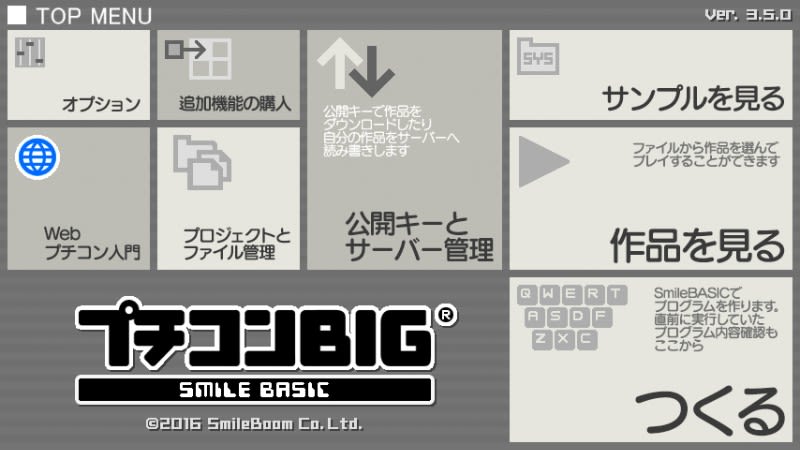
①手元の画面、とにかく「つくる」をタッチ

②手元の画面、左下にある「0 EDIT」をタッチ

③テレビの画面、PRINT"HELLO"と手元の画面のキーボードをタッチ
間違えたらYボタンを使って消して修正します。

④打ち終わったら、手元の画面、左下にある「DIRECT」をタッチ

⑤テレビの画面、RUNとキーボードをタッチして右下のENTERをタッチ
するとHELLOと表示されます。
最初のプログラムが無事動きました。
プチコン3号も同じ感じです。「0 EDIT」と「DIRECT」の切り替えの所が一番最初に、はまったところでした。
あとは「0 EDIT」をタッチしてプログラムを追加して(プログラムの作成)
「DIRECT」をタッチしててRUNとキーボードをタッチして右下のENTER(プログラムの実行)
この繰り返しです。
(プログラムの保存)
プログラムを保存するとWIIUの電源を切っても残ります。
①「DIRECT」をタッチ
②SAVE"HELLO"とタッチしてENTERのタッチ
これでHELLOという名前のプログラムを保存します。名前は自由にかえられます。(使えない記号もあります。)
(プログラムの読込)
WIIUを再度起動して
①手元の画面、「つくる」をタッチ
②「DIRECT」をタッチ
③LOAD"HELLO"とタッチしてENTERのタッチ
これでHELLOという名前のプログラムを読み込みます。
「0 EDIT」をタッチすると保存したプログラムが表示されます。
ショートカットの方法
プログラムの実行 +startボタン
プログラムの読込 起動画面(TOP MENU)から「作品を見る」から作成したプログラムを探して決定、「0 EDIT」に読み込まれています。
--追記--
手元の画面の左中段にSAVEとLOADのボタン追加されてます。プログラムの読込保存はこちらからもできるようです。
プチコンはゲーム機を、コンピュータにするソフトです。使い方は古き良き時代のパソコンと似ています。



















